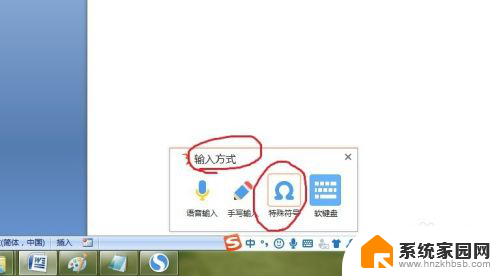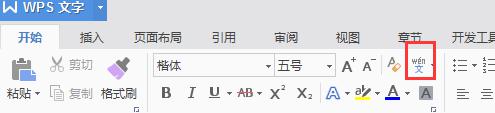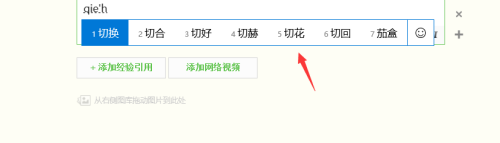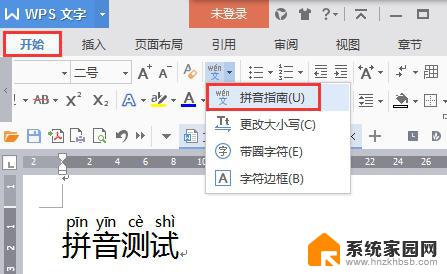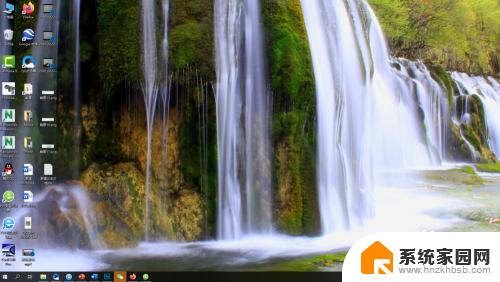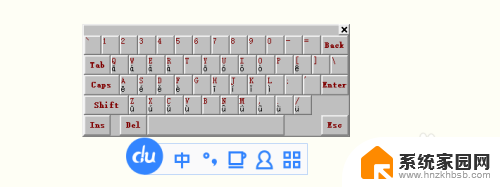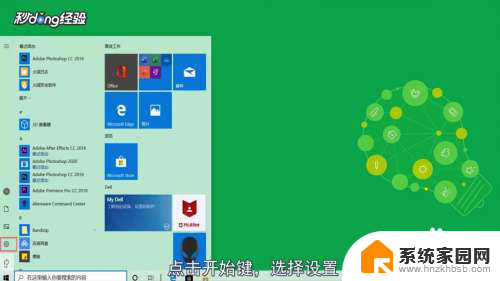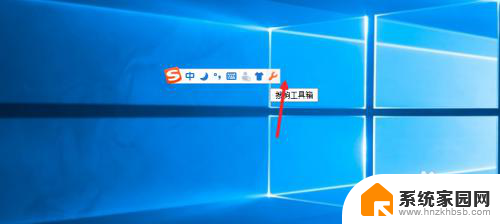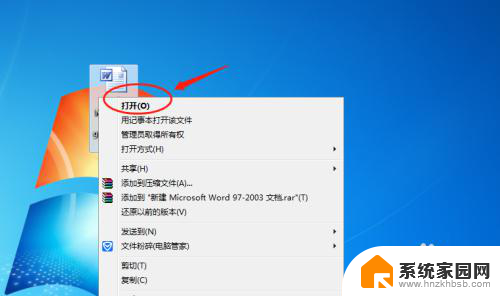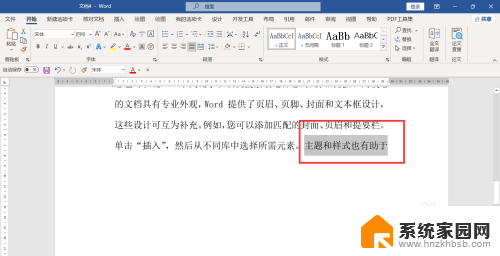如何输入汉语拼音声调 word中输入汉语拼音和声调方法
在学习汉语拼音的过程中,正确输入声调是至关重要的一步,在输入汉语拼音时,我们需要确保每个音节的声调都被准确标注,以便正确地发音和理解。通过使用正确的方法和工具,我们可以轻松地输入汉语拼音和声调,提高学习效率和准确性。无论是在电脑上输入还是在手机上输入,掌握正确的输入方法将大大提升我们的学习体验和沟通效果。了解如何输入汉语拼音和声调是每个学习者必备的技能。
操作方法:
1.最简单的方法是利用SG输入法的拼音注释,点击输入法中的小键盘。选择输入方式,然后选择特殊符号。

2.在弹出的符号大全中,选择拼音注音,然后选择需要的汉语拼音插入就可以了。

3.另一种方法是在word中选择插入,然后选择符号,单击更多,进入下一步。
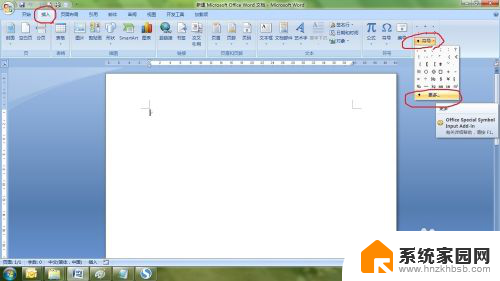
4.在弹出的插入特殊符号的对话框中,选择拼音,然后选择需要插入的拼音就可以了。
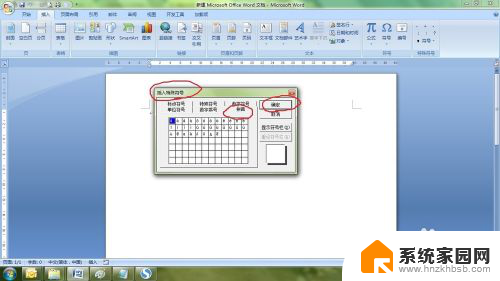
5.还有一种方法是使用word中的拼音指南,例如输入我。然后在开始中的字体里选择拼音指南。
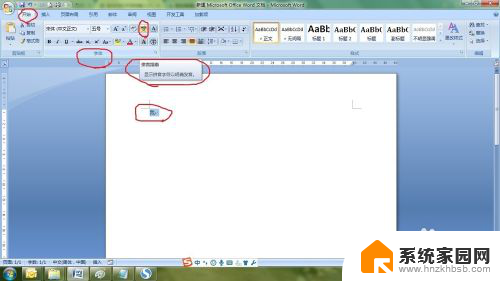
6.如果是想直接标注就点击确定就行了,如果只是要拼音。就选中旁边的拼音,然后复制粘贴就可以了。
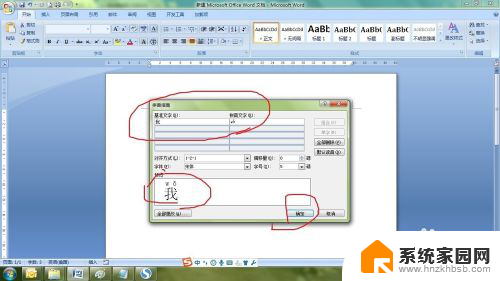
以上就是如何输入汉语拼音声调的全部内容,还有不清楚的用户就可以参考一下小编的步骤进行操作,希望能够对大家有所帮助。